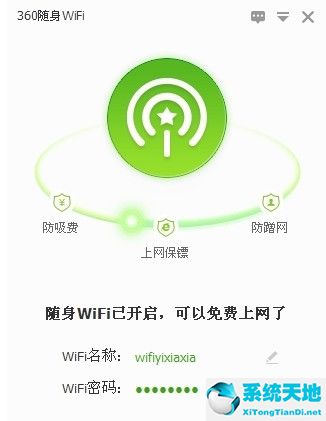当我们在Excel中检查表单时,经常会遇到重复项。一个人输入数据后,另一个人输入同样的数据。那么如何防止重复输入呢?我们只需要在表单中添加一个小的设置。下面是操作方法。
我们只需要选择要设置的表的范围。单击上面数据选项卡中的数据有效性。高级版本称为数据验证。
其中的权限设置为自定义,然后在公式中输入=COUNTIF(A:A,A1)=1,也就是说所有内容从A列和A1列只能出现一次。

接下来,在错误警告中,设置数据复制后给出的提示。
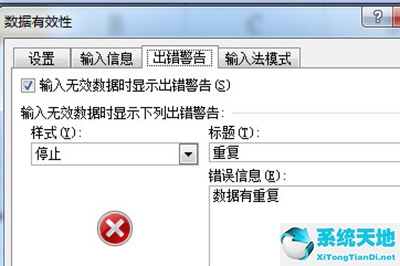
单击〖确定〗按钮,下次在数据栏中输入重复内容时,系统会自动提示。
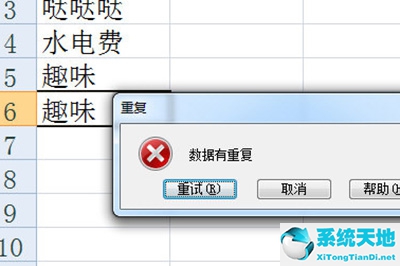
该操作可以有效避免Excel中某些列的数据重复。是不是很简单?我们赶紧试试吧。该操作可以使表中的数据更加严谨。